- Camtasia录屏怎么录内置声音 08-06 17:54
- Camtasia怎么消除麦克风杂音 08-06 17:26
- Camtasia麦克风杂音原因 08-06 17:23
- Camtasia如何消除环境杂音 08-06 17:13
- Camtasia怎么消除背景噪音 08-06 17:10
- Camtasia怎么批量降噪 08-06 17:05
- Camtasia降噪数值调多少 08-06 17:00
- Camtasia导出GIF方法 08-06 16:38
Camtasia多轨道音频怎么合并呢?不少用户反映在使用Camtasia软件的时候,不知道如何合并多轨道音频。这里带来详细的教程分享,想了解的小伙伴快一起来看看吧!
很多从事视频创作的小伙伴应该都知道Camtasia,它不仅支持屏幕录制与视频剪辑,还提供了丰富的特效添加功能,同时也能对多轨道音频进行合并操作,接下来我们来具体了解一下。
1、打开Camtasia软件进入【新建项目】界面,点击左上角的【文件】,选择【导入】-【媒体】,将准备好的音频文件添加到软件里,像常见的MP3、WAV、M4A格式都能直接使用。
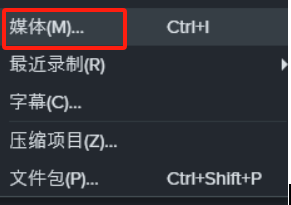 图1:媒体
图1:媒体
2、从媒体库找到刚刚导入的音频,一个一个拖到下面的时间轴里,Camtasia会自动把它们放到不同的轨道上。按住键盘上的Ctrl 键,用鼠标选择想要合并的音频轨道,如图2所示,为全部选中状态。

3、鼠标选中轨道中的音频右击,选择【组合】,或者直接按快捷键【Ctrl+G】,就可以快速将两个不同音轨组合为一个音频轨道。
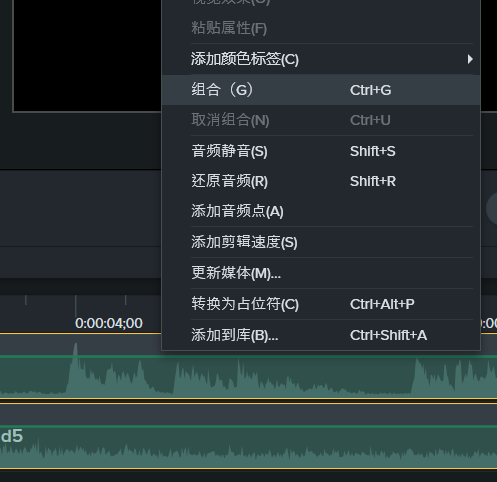
4、若是类似于下图这样(同一条轨道中有好几段音频),可以先使用工具栏中的【拆分】按钮,将不需要的音频部分删除,再打开轨道中的【启用磁道】功能,将轨道中的多段音频合并为一个完整的音频,确保它们在时间上对齐。

2.79MB / 2025-09-23
143KB / 2025-09-23
28.44MB / 2025-09-23
62.40MB / 2025-09-23
0.57MB / 2025-09-23
21.24MB / 2025-09-23
168.21MB
2025-09-23
2.79MB
2025-09-23
143KB
2025-09-23
70.12MB
2025-09-23
6.71MB
2025-09-23
1.84MB
2025-09-23
84.55MB / 2025-07-23
248.80MB / 2025-07-09
2.79MB / 2025-08-22
63.90MB / 2025-07-08
1.90MB / 2025-09-07
210.99MB / 2025-06-09
374.16MB / 2025-01-24
京ICP备14006952号-1 京B2-20201630 京网文(2019)3652-335号 沪公网安备 31011202006753号违法和不良信息举报/未成年人举报:legal@3dmgame.com
CopyRight©2003-2018 违法和不良信息举报(021-54473036) All Right Reserved
















